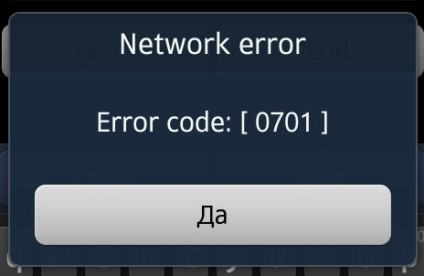Bada IDE надає широкий інструментарій, що забезпечує установку, тестування і налагодження Ваших додатків на емуляторі та кінцевих пристроях. Однак він дозволяє запустити тільки один додаток останньої версії на вашому пристрої.
Bada Test Kit надає можливість запустити на одному кінцевому пристрої декількох додатків в будь-якій послідовності. До того ж, bada Test Kit дозволяє віддалену установку додатків, що дає можливість вашим друзям протестувати ваш додаток на їх пристроях.
Існує дві модифікації програми для пристроїв основними дозволами екрану WVGA (www.samsungapps.com/topApps/topAppsDetail.as?productId=G00001930431) і WQVGA, для більш старих моделей (www.samsungapps.com/topApps/topAppsDetail.as?productId=G00001930313 ).
Для тестування використовувалися Samsung S5250 Wave 2, Samsung GT-S7250D Wave M і старша модель Samsung GT-S8600 Wave 3:

Встановлення програм в операційній системою bada можлива тільки з Samsung Apps Store. Запустивши на цільовому пристрої Samsung Apps, встановлюємо bada Test Kit. Варто зауважити, що під час пошуку Вам буде запропонована версія додатка, яка відповідає вашому пристрою:
Test Kit складається з трьох вкладок:
1. List (список):
використовується для управління зареєстрованими додатками. Також для кожного додатка відображається його стан (a), ідентифікатор (b) і пароль (c).
2. Registration (реєстрація):
використовується для реєстрації нових додатки на пристрої.
3. Device ID (ідентифікатор пристрою):
використовується для отримання ідентифікатора пристрою. Він дає можливість програмісту через сайт розробника визначити список пристроїв, на яке може бути встановлено додаток.
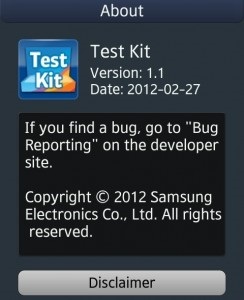
Кнопка властивостей містить два пункти:
1. Help (допомога):
використовується для запуску допомоги bada Test Kit.
2. About (про програму):
використовується для відображення інформації про програму bada Test Kit.
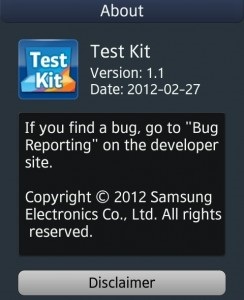
На сайті розробника після ідентифікації відкриваємо "My Applications" ® "Application Manager".
На даній сторінці відображаються всі ідентифікатори зареєстрованих додатків. Для створення нового ідентифікатора тиснемо кнопку "Create a new Application ID" і вводимо назву нашого додатки з описом. Ми відразу потрапляємо на сторінку профілю додатки.
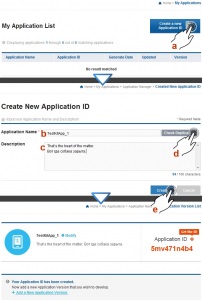
Тепер необхідно додати нову версію програми, вибравши "Add a new Application Version" і вказавши версію програми.
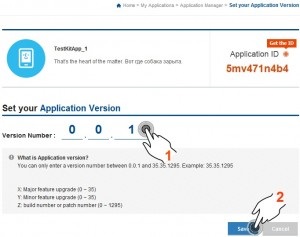
Після підтвердження, автоматично потрапляємо на сторінку профілю версії додатка. Але сам профіль при цьому ще не створений. Для того щоб закінчити створення, необхідно скористатися підказками і вибрати bada API Version і, при необхідності, привілеї для програми:
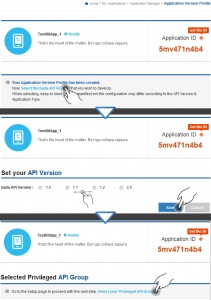
Після закінчення створення версії додатка, з'являється можливість управляти інформацією про пристрої (1), завантажувати пакет додатки (3) і ін .:
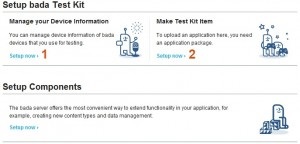
На сайті розробника ми створили ще один додаток з назвою "TestKitApp_2" і з привілеєм IMAGE. Для демонстрації роботи bada Test Kit було вибрано два стандартних прикладу "GlesCube" і "DrawingBoard" з bada SDK Samples, які були відповідно перейменовані в "TestKitApp_1" і "TestKitApp_2". Тепер необхідно з сайту розробника скачати файли маніфесту "manifest.xml" для кожного з них:
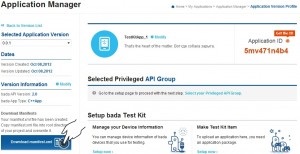
Перекомпіліруя додатки і переконавшись в їх коректної роботи з новими файлами маніфесту. Після цього зберемо пакети для завантаження в якості версії додатка на сторінці профілю версії програми:
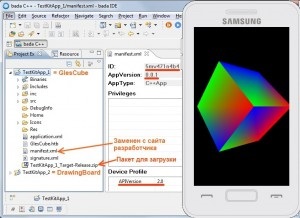
Для реєстрації пристрою зі сторінки профілю версії додатка заходимо на менеджмент інформацією про пристрої. Максимальна кількість зареєстрованих пристроїв дорівнює п'яти. Вводимо назву (псевдонім) пристрої, вибираємо модель, і вводь ідентифікатор пристрою:
Для завантаження програми на сайт розробника необхідний пакет програми. На сторінці профілю версії додатка, для якої ми хочемо завантажити додаток, вибираємо "Make Test Kit Item" ® "Setup now" ® "Set up Test Kit" і далі слідуємо підказкам діалогу:
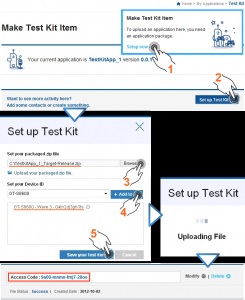
Щоб використати в bada Test Kit, Ви повинні зареєструвати його в bada Server і завантажити на пристрій.
Зареєстроване додаток може мати 3 статусу:
· Available (за наявності):
додаток доступний для завантаження і подальшої установки.
· Unavailable (не доступно):
додаток було видалено з сайту розробника.
· Installed (встановлено):
додаток вже встановлено. Статус відображений за допомогою кнопки запуску (Launch).
В результаті виконаних операцій ми встановили 2 додатки. На панелі додатків з'являться іконки встановлених додатків. Використовуючи їх або безпосередньо. Зауважу, що максимальна кількість одночасно встановлених додатків дорівнює п'яти.

Код помилки дозволяє ідентифікувати проблему, яка виникла під час використання bada Test Kit. Це дозволяє швидко усунути причини помилки. Нижче наведено зовнішній вигляд спливаючого вікна, що повідомляє про помилку: